Esta semana VOLVEMOS
con otro artículo de TECNOLOGÍA donde sabremos WhatsApp Web: qué es, cómo se usa y en qué se diferencia de la versión móvil es bueno saber que diferencias hay entre las dos y cosas en común tiene y así poder utilizarla las dos.
Yo creo que es bueno saber y que mejor que subirlo en la sección de TECNOLOGÍA.
WhatsApp Web: qué es, cómo se usa y en qué se diferencia de la versión móvil
WhatsApp Web es una extensión de la app de WhatsApp que te permite usar el servicio desde tu computadora. Te explicamos cómo funciona y sus ventajas.
Whatsapp Web es un sitio web desde el cual podemos acceder a nuestros mensajes de Whatsapp e interactuar con ellos. Desde allí podemos escribir chats, gestionar información, subir fotos y mucho más.
Inicialmente, el servicio estaba disponible de forma bastante limitada, pero con el tiempo, al percibir la popularidad del servicio, se ha ampliado para incluir más plataformas y navegadores, reflejando la creciente demanda y uso de WhatsApp en diferentes entornos.
Durante los últimos años hemos visto muchas mejoras importantes en la plataforma de Whatsapp que afecta de una forma u otra a Whatsapp Web, aunque podríamos destacar las siguientes:
- Cifrado de extremo a extremo (2016): una actualización significativa fue la introducción del cifrado de extremo a extremo en 2016, mejorando la seguridad y privacidad de los usuarios al garantizar que solo el emisor y el receptor puedan acceder al contenido de los mensajes.
- App nativa para Windows (2022): en agosto de 2022, WhatsApp lanzó una aplicación nativa para Windows, ofreciendo una experiencia más integrada y fluida para los usuarios de este sistema operativo.
- Soporte multidispositivo (2023): a partir de abril de 2023, WhatsApp habilitó el uso de una cuenta en hasta cuatro dispositivos diferentes, aumentando la flexibilidad y la conveniencia para los usuarios que desean acceder a sus mensajes desde múltiples dispositivos, incluyendo varios navegadores al mismo tiempo.
La evolución de WhatsApp Web no para, ya que es la puerta de entrada de millones de personas a la plataforma, principalmente en el entorno de trabajo.
Veamos cómo se usa.
Configuración y uso básico de WhatsApp Web
Veamos los pasos necesarios para configurar WhatsApp Web.
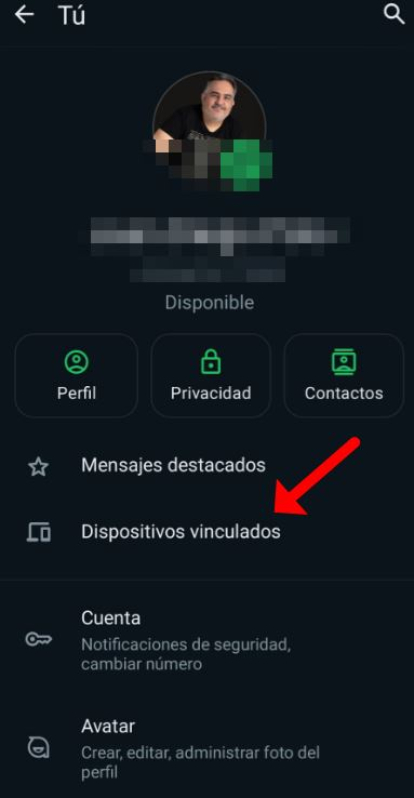
Acceso desde el móvil a la sección de Dispositivos vinculados. Imagen: Juan Diego Polo
Primero, debe accederse a la página web de WhatsApp Web (web.whatsapp.com) desde un ordenador, tablet o cualquier dispositivo que permita navegar por internet.
A continuación, es necesario abrir la aplicación de WhatsApp en el teléfono móvil.
En la aplicación móvil, se debe tocar el icono del menú (representado por tres puntos verticales en la parte superior derecha).
Dentro del menú, seleccionar la opción 'Dispositivos vinculados', tal y como se muestra en la captura superior.
Elegimos ahora la opción 'Vincular un dispositivo', lo cual activará la cámara del teléfono para escanear un código QR.
Finalmente, se debe apuntar con la cámara del teléfono hacia el código QR mostrado en la pantalla de WhatsApp Web en el ordenador o tablet para completar el proceso de sincronización.

WhatsApp en tu ordenador. Imagen: Juan Diego Polo
Al hacerlo, veremos el siguiente mensaje.
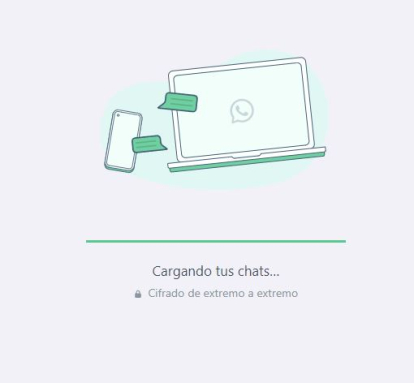
Whatsapp Web cargando mensajes. Imagen: Juan Diego Polo
Una vez instalado, WhatsApp Web permite realizar casi todas las acciones disponibles en la versión móvil. Esto incluye escribir y enviar mensajes, usar emojis, stickers y GIFs, adjuntar documentos, fotos, vídeos y contactos, crear encuestas, salir de grupos, configurar mensajes temporales, buscar o iniciar chats, comunidades, canales y grupos, y más.
Los usuarios pueden personalizar varios aspectos de WhatsApp Web, como las notificaciones, la seguridad, la privacidad, el tema (modo oscuro o claro), el fondo de pantalla y la descarga automática de archivos multimedia. También permite ver atajos de teclado, consultar condiciones y políticas de privacidad, acceder al centro de ayuda, contactar al soporte técnico y solicitar informes de configuración e información de la cuenta.
Comparativa entre WhatsApp Web y la aplicación móvil
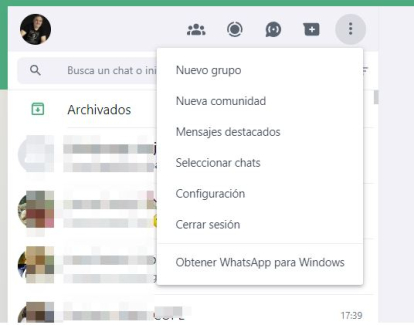
Usando WhatsApp Web. Imagen: Juan Diego Polo
Tanto WhatsApp Web como la aplicación móvil comparten varias funcionalidades clave. Hagamos una lista de las mismas:
- Mensajería y chats: ambas plataformas permiten ver la lista de chats y grupos, consultar y responder a chats con mensajes, enviar notas de voz, emojis, GIF animados, stickers, y documentos.
- Gestión de grupos, canales y chats: se pueden crear nuevos chats, canales y grupos, gestionar chats (archivar, silenciar notificaciones, salir del grupo, fijar, marcar como leído, etc.), y modificar la configuración de un grupo del cual se es administrador.
- Multimedia: se pueden enviar y recibir fotos, vídeos, y contactos. También es posible hacer fotos con la cámara (o webcam) del PC.
- Notificaciones: WhatsApp Web proporciona notificaciones de nuevos mensajes.
- Edición de perfil y estados: ambas versiones permiten ver y modificar el perfil de usuario y ver los estados de WhatsApp de los contactos.
- Acceso a las comunidades: podemos consultar las comunidades en las que participamos, y escribir mensajes en ellas.
La función de acceso a los canales de Whatsapp Web es semejante a la de la versión móvil, ya que podemos tanto buscar como consultar o crear canales.
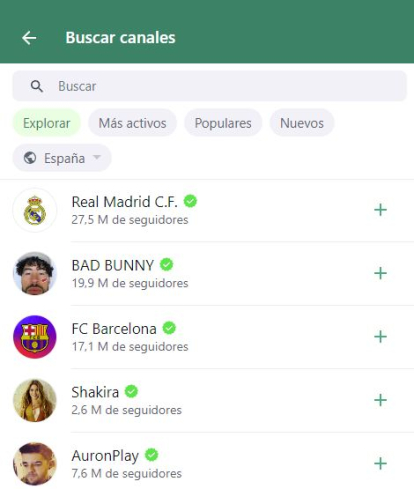
Buscando canales desde Whatsapp Web. Imagen: Juan Diego Polo
Diferencias entre Whatsapp Web y Whatsapp móvil
Aunque cada vez se parecen más, hay ciertas diferencias entre ambas versiones.
Funciones exclusivas de Whatsapp Web
Aún así, WhatsApp Web tiene algunas funciones exclusivas, como la posibilidad de crear stickers a partir de cualquier foto almacenada en el PC, una función no disponible en la versión móvil sin aplicaciones de terceros.
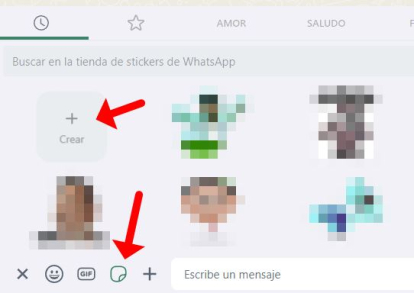
Creación de stickers desde Whatsapp Web. Imagen: Juan Diego Polo
Funciones exclusivas de Whatsapp móvil
Por otro lado, la aplicación móvil permite realizar llamadas de voz y videollamadas, funcionalidades que no están disponibles en WhatsApp Web (aunque sí en Whatsapp para Windows, por ejemplo). La versión móvil también permite compartir ubicación y audio, funciones no disponibles en WhatsApp Web, ya que requiere el GPS del dispositivo móvil.
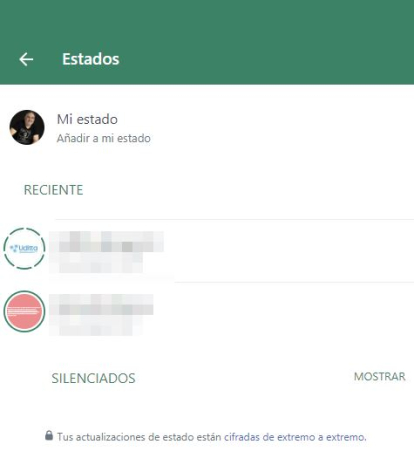
No podemos crear estados desde Whatsapp Web. Imagen: Juan Diego Polo
Otro límite de la versión de Whatsapp Web es que no permite crear estados, y es más limitada en las opciones de configuración, como la gestión de privacidad, seguridad, verificación en dos pasos, cambio de número, descarga automática y consulta del uso de datos.
Diferencias técnicas y de seguridad
El primer punto técnico a tener en cuenta es que para acceder a WhatsApp Web, se requiere una conexión entre la versión web y la aplicación móvil, y siempre será necesario escanear el código QR para acceder a la cuenta. No se puede crear una cuenta en Whatsapp Web si no tenemos una instalación funcionando en un móvil.
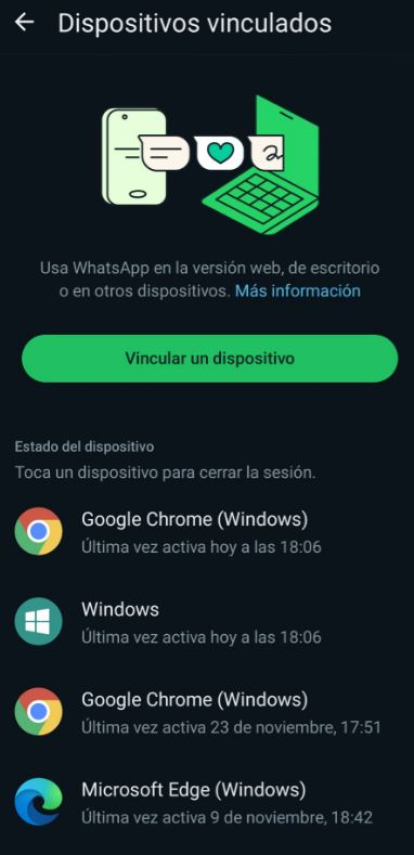
Dispositivos vinculados a Whatsapp. Imagen: Juan Diego Polo
Una vez hecho el vínculo, es posible apagar el móvil y continuar usando la versión Web, pero el primer paso dependerá siempre del móvil.
Sobre el motivo por el que las llamadas de voz y videollamadas no se permiten en WhatsApp Web, se ha indicado en algunas ocasiones que hay dificultad de implementar autenticación segura en la versión web, así como realizar comunicaciones en alta calidad en el navegador, aunque es muy posible que en futuras versiones sí lo hagan, igualando así a plataformas como Zoom o Google Meet.
Sobre este tema es importante indicar que WhatsApp ha mejorado la seguridad al introducir la autenticación biométrica para vincular dispositivos, lo que añade una capa extra de seguridad. El proceso implica que los usuarios deben autenticarse con huella dactilar o reconocimiento facial antes de enlazar dos dispositivos, aunque el usuario puede optar por activar o no esta función.
Hoy por hoy, eso sí, existe un riesgo de que si alguien tiene acceso físico a un móvil desbloqueado, podría iniciar sesión en WhatsApp Web y acceder a los mensajes sin ser detectado. Es crucial revisar regularmente el historial de dispositivos conectados para detectar sesiones no reconocidas, una revisión que se puede hacer fácilmente desde la sección de “Vincular dispositivos” de la versión Android o iOS.
Las diferencias en este momento son importantes, la mayoría relacionadas con el hecho de que el móvil tiene sensores y recursos que no tiene un navegador web, por lo que será difícil cubrir dichas diferencias a corto plazo.
TODA LA INFORMACIÓN LO HE
ENCONTRADO EN LA PÁGINA
WEB DE MUY INTERESANTE
Y VIDEO DE LA PAGINA WEB
DE MUY INTERESANTE


No hay comentarios:
Publicar un comentario